charles抓取HTTPS设置,详细踩坑版
写这篇文章的背景就是,每次我在一台新电脑上用charles抓包时,总是因为各种原因无法抓到https请求,每个百度出来的回答又不是那么详细,需要通过几篇回答才能解决过程中的各种问题,所以把自己的安装经历,汇总起来,以后设置会更快一点。
1、首先第一步设置:proxy---proxy setting
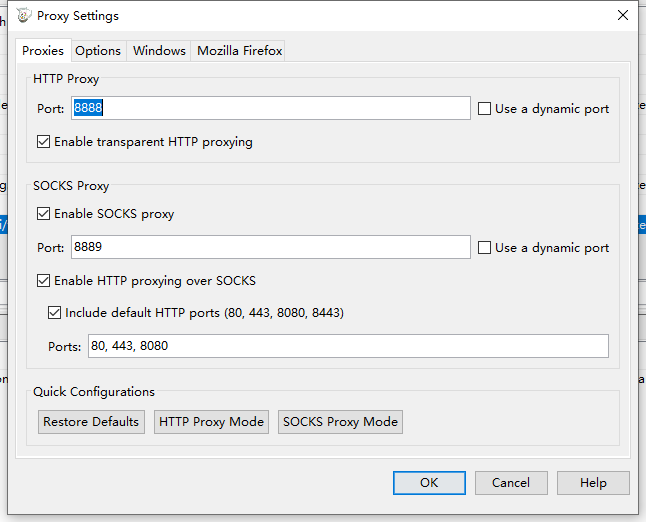
2、第二步设置:proxy----SSL proxying settings
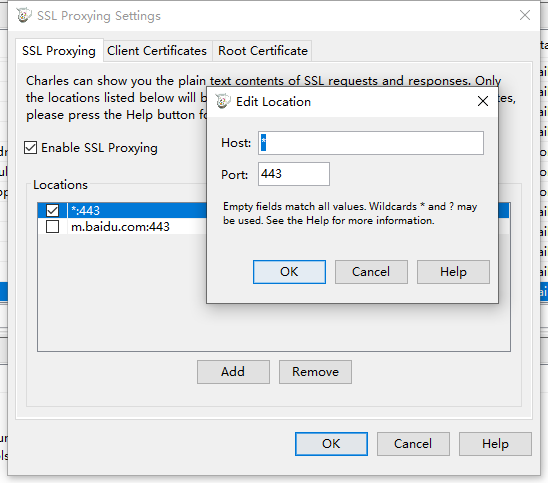
host主机地址:*
*为所有主机地址
port端口号:443
https端口号443,http端口号:80
3、第三步也是最容易卡住的地方,安装证书
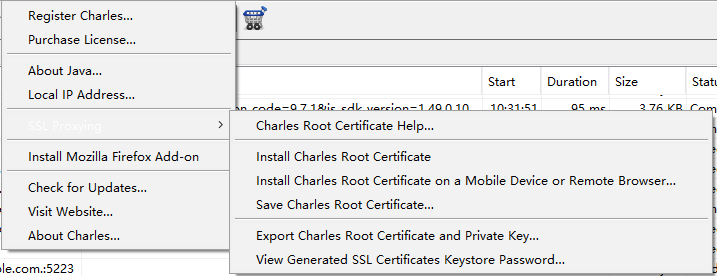
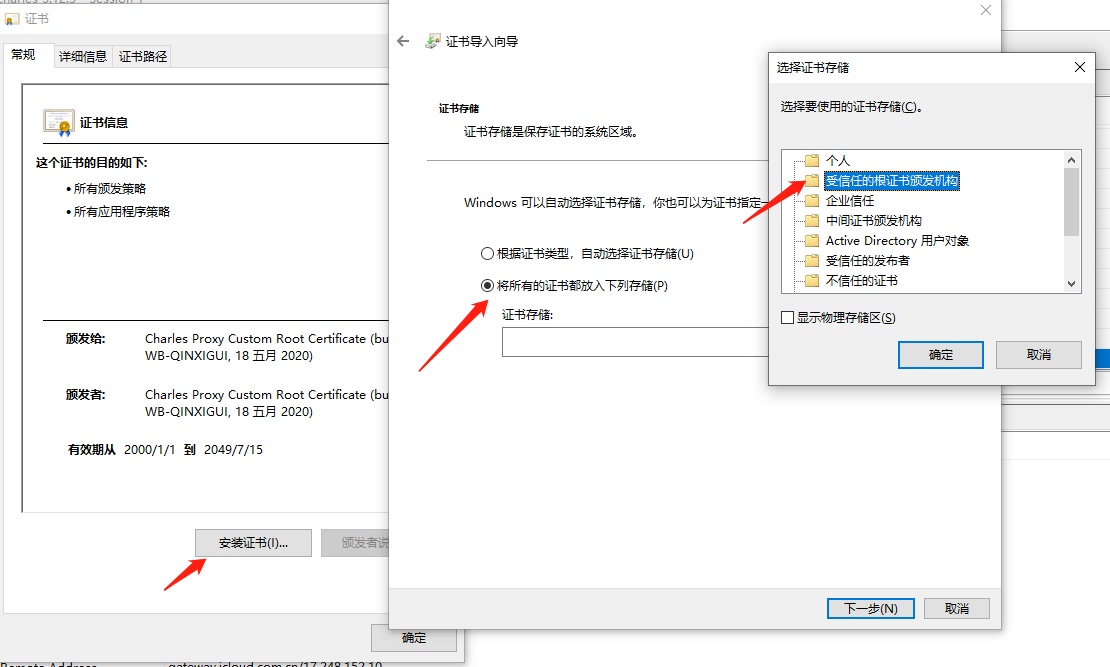
安装证书的位置一定要自己选择:受信任的根证书颁发机构
我自己就是卡在这一步,刚开始一直没选存储位置,证书一直没安装上。
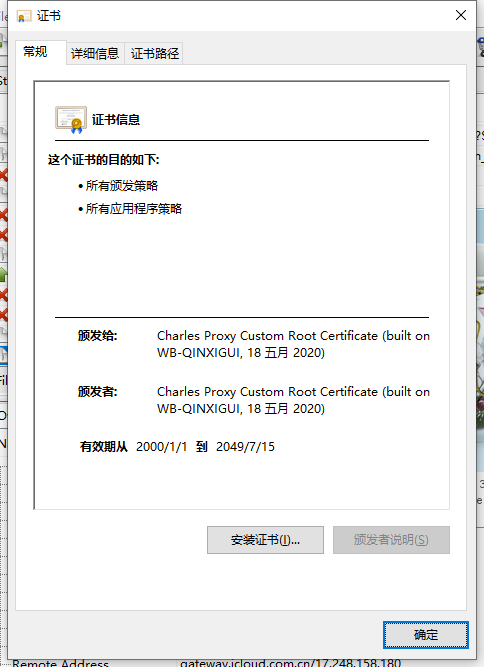
最后看到这个状态,就说明证书安装成功了,到这一步你已经可以抓取电脑上的HTTPS请求了。
接下来我们看如何抓取iOS手机的HTTPS请求
4、IOS手机安装证书
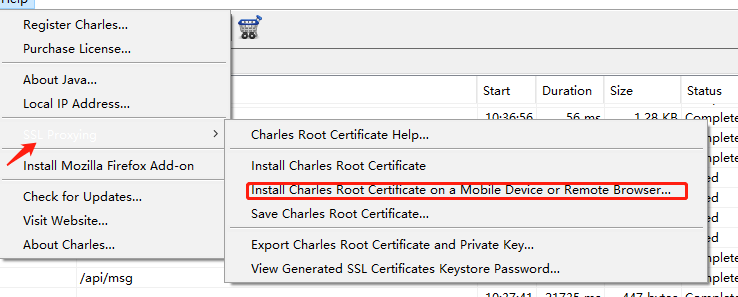
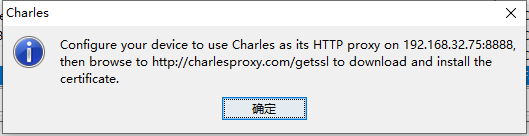
根据弹窗中的地址和端口号,在所连接的WiFi中配置代理
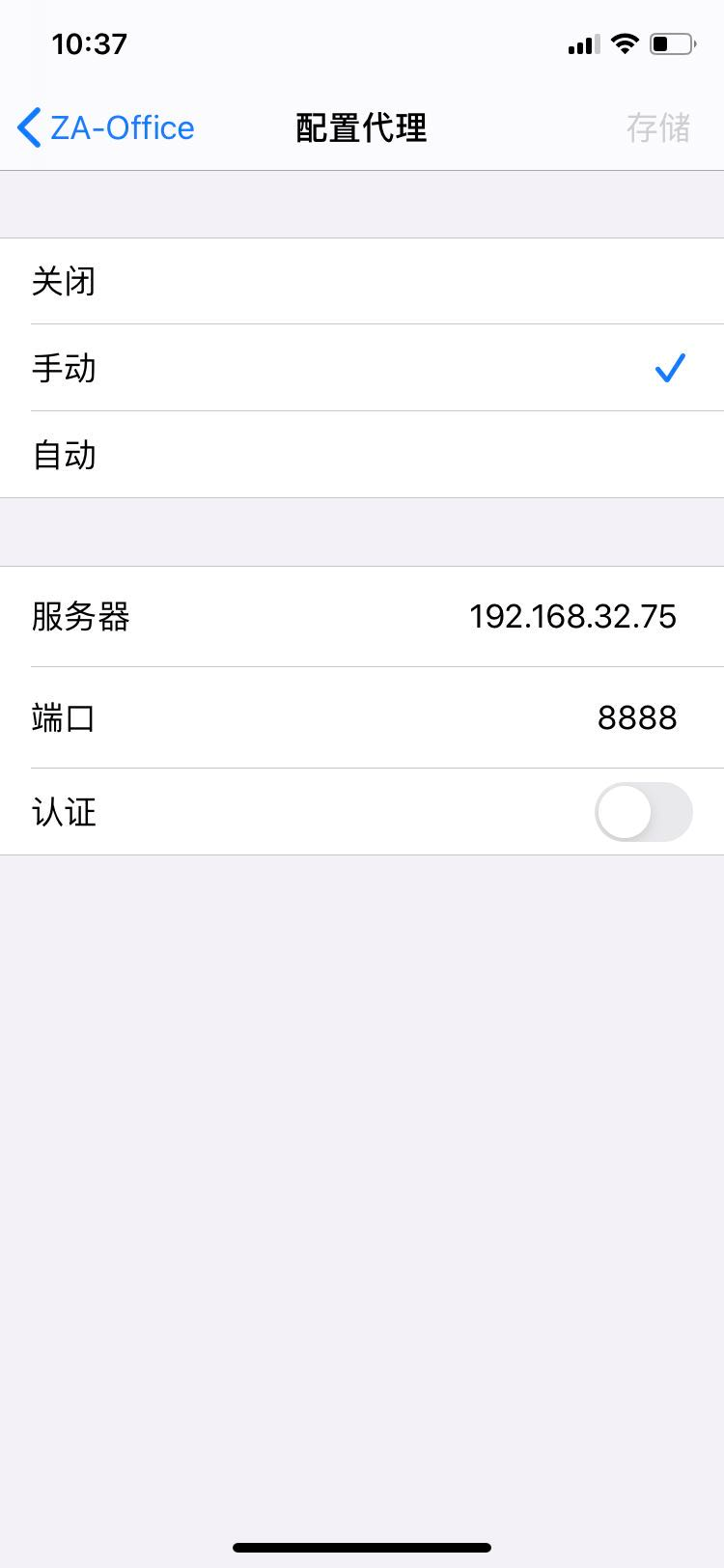
接下来,在Safari浏览器中输入: chls.pro/ssl
下载证书,注意要用iPhone自带的Safari浏览器。
- 下载证书后去设置=>通用=>描述文件安装描述文件。
-
设置=>通用=>关于本机=>证书信任设置=>信任证书
完成上述设置,你就可以抓取iOS手机的HTTPS请求了。



【推荐】编程新体验,更懂你的AI,立即体验豆包MarsCode编程助手
【推荐】凌霞软件回馈社区,博客园 & 1Panel & Halo 联合会员上线
【推荐】抖音旗下AI助手豆包,你的智能百科全书,全免费不限次数
【推荐】博客园社区专享云产品让利特惠,阿里云新客6.5折上折
【推荐】轻量又高性能的 SSH 工具 IShell:AI 加持,快人一步